أثناء تصفح مقاطع فيديو YouTube، ربما تكون قد صادفت العديد من مقاطع الفيديو التي ترغب في الاستماع إليها عدة مرات - أثناء القيام بالأعمال المنزلية، والتنقل، وممارسة الرياضة، وما إلى ذلك. حسنًا، اكتشف كيف يمكنك ذلك تسجيل الصوت من يوتيوب سيكون مفيدًا خاصةً إذا لم تكن لديك أي فكرة عن كيفية تنزيل الصوت من YouTube.
هناك طرق بسيطة وعملية لكيفية تسجيل الصوت من اليوتيوب. من المحتمل أنك لست على علم بها بعد. لذا، ما عليك فعله الآن هو مواصلة القراءة لتتعلم أخيرًا هذه الطرق.
المحتويات: الجزء 1. كيفية تسجيل الصوت من اليوتيوب إلى جهاز الكمبيوتر الخاص بك؟الجزء 2. تسجيل الصوت من YouTube على نظامي Mac وWindowsالجزء 3. كيفية تسجيل أغنية من اليوتيوب على هاتفي؟الجزء 4. تسجيل الصوت من موقع YouTube مجانًا عبر الإنترنتالأسئلة الشائعة حول تسجيل الصوت من YouTube
الجزء 1. كيفية تسجيل الصوت من اليوتيوب إلى جهاز الكمبيوتر الخاص بك؟
هناك تطبيقان مجانيان يمكنهما مساعدتك في تسجيل الصوت من YouTube إلى جهاز الكمبيوتر الخاص بك – Audacity وVLC Media Player. وسنناقش كل منها على حدة في هذا القسم من المقالة.
وقاحة
ربما سمعت من قبل عن Audacity لأنه برنامج مجاني مفتوح المصدر وقادر على تسجيل الصوت بالإضافة إلى توفير وظائف التحرير الأساسية للمستخدمين. يتم استخدامه على نطاق واسع من قبل الكثيرين. كل ما في الأمر هو أن البعض يجد صعوبة في الاستخدام بسبب واجهته. لتسجيل الصوت من YouTube باستخدامه، ما عليك سوى الاطلاع على البرنامج التعليمي أدناه.
- تحميل وتثبيت الجرأة على جهاز الكمبيوتر الخاص بك.
- يجب ضبط نوع الصوت على "Windows WASAPI". بعد ذلك، تأكد من تحديد "Speaker" كجهاز التسجيل.
- اضغط على "الزر الدائري" الموجود في الجزء العلوي من الواجهة لبدء التسجيل، ثم توجه إلى YouTube وقم فقط بتشغيل الفيديو الذي يحتوي على الصوت الذي ترغب في تسجيله. بعد التسجيل، انقر فوق الزر "مربع" للإيقاف المؤقت.
- احفظ الملف الصوتي المسجل بالنقر فوق "ملف" ثم "تصدير الصوت".
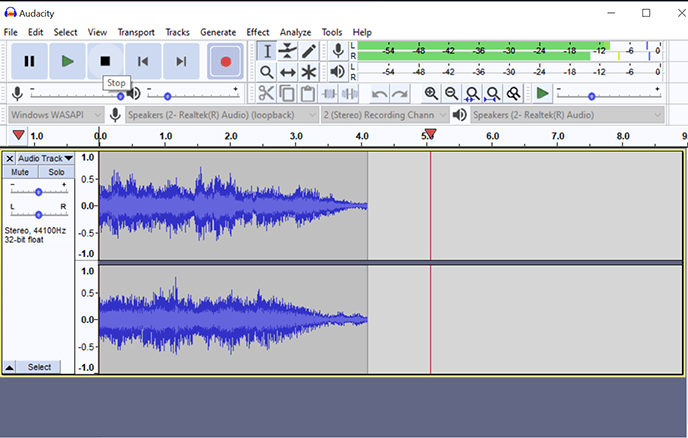
VLC
وبصرف النظر عن كونه مشغل وسائط، يمكن أيضًا استخدام VLC لتسجيل الصوت من YouTube. حتى أنه يدعم مجموعة متنوعة من طرق ضغط الصوت. لاستخدامه، اتبع الدليل أدناه.
- التوجه الى YouTube وانسخ الرابط إلى الفيديو المطلوب.
- افتح تطبيق VLC Media Player.
- اضغط على زر "الوسائط" واختر "فتح تدفق الشبكة".
- في المساحة الفارغة، الصق عنوان URL للفيديو. اضغط على زر "تشغيل" بعد ذلك.
- انتقل إلى "الأدوات". اضغط على "معلومات برنامج الترميز" بعد ذلك. ستلاحظ نافذة جديدة على الشاشة. ابحث عن "مربع نص الموقع" في الأسفل وانسخ المعلومات المعروضة.
- الصق عنوان URL المنسوخ في متصفح الويب الذي تريده. بمجرد التحميل، انقر بزر الماوس الأيمن على الفيديو ثم اختر خيار "حفظ الفيديو باسم" لحفظ الفيديو على جهاز الكمبيوتر الخاص بك.
- أنت الآن حر في تحويل الفيديو المحفوظ إلى تنسيق MP3 عبر محول الفيديو الذي تريده.
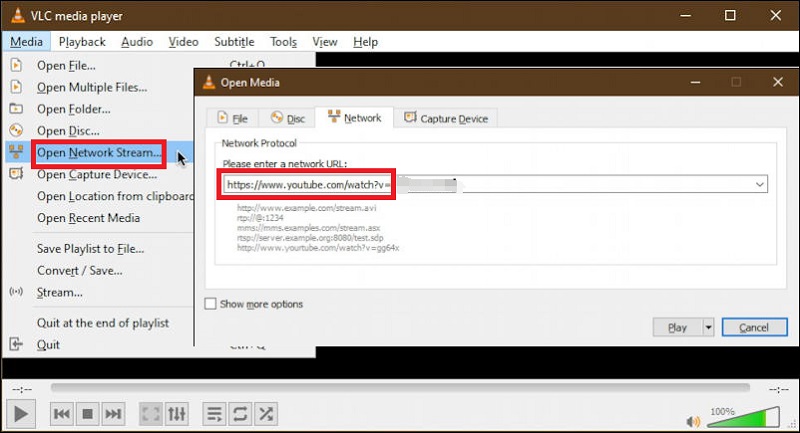
الجزء 2. تسجيل الصوت من YouTube على نظامي Mac وWindows
قد تكتشف بعض القيود عند استخدام الأدوات المجانية المذكورة سابقًا في الجزء الأول من هذا المنشور. وفي هذه الحالة، يوصى بالاعتماد على استخدام خيارات أفضل مثل استخدام البرامج الاحترافية. إذا لم تكن لديك أي فكرة عن البرنامج الذي تريد تثبيته، فحاول استخدامه مسجل شاشة آي ماي ماك.
يمكن أن يساعدك على تسجيل الصوت من YouTube دون أي مشاكل على الإطلاق! إنه مدعوم من قبل كل من نظامي التشغيل Windows وMac، لذا لن تكون هناك أي مشكلة أثناء التثبيت. وبصرف النظر عن وجود واجهة سهلة الاستخدام، فهو يحتوي على العديد من الوظائف التي تسمح بالتخصيص والتحرير (التشذيب، وتحسين جودة الصوت، والمزيد). حتى أن هناك أدوات توضيحية متاحة في الوقت الفعلي. بالإضافة إلى ذلك، يتم ضمان أن تكون ملفات الإخراج عالية الوضوح والجودة.
يمكنك استخدام ما يلي كمرجع لك أثناء عملية التسجيل عبر هذه الأداة.
احصل على نسخة تجريبية مجانية الآن! ماك عادي M-سلسلة ماك احصل على نسخة تجريبية مجانية الآن!
- عند تشغيل iMyMac Screen Recorder على جهاز الكمبيوتر الخاص بك، ابحث فورًا عن "مسجل الصوت"من الواجهة الرئيسية واضغط عليها. وبصرف النظر عن هذا، فإن التقاط الفيديو في نفس الوقت أمر ممكن. لذلك، لا ينبغي أن يكون تسجيل كليهما في وقت واحد مشكلة إذا كنت تنوي القيام بذلك.
- قم بإعداد إعدادات الصوت حسب تفضيلاتك. يمكنك اختيار "صوت النظام" لتسجيل الصوت من فيديو YouTube المحدد. يمكن أيضًا التقاط صوت الميكروفون من خلال زر "الميكروفون" وحتى عبر "نظام الصوت والميكروفون" قائمة طعام. في الواقع، خيار "لا شيء" متاح أيضًا.
- لبدء التسجيل، فقط اضغط على زر "تسجيل". يتوفر أيضًا خيارا "الإيقاف المؤقت" و"إعادة التشغيل" في حالة رغبتك في التوقف لبضع دقائق قبل الاستئناف مرة أخرى أو بدء تسجيل جديد (لتجاهل التسجيل السابق).
- بمجرد الانتهاء، فقط اضغط على "زر التوقف الأحمر". سيتم بعد ذلك حفظ الملف المسجل على جهاز الكمبيوتر الخاص بك. يدعم هذا التطبيق العديد من تنسيقات الإخراج. وبهذا، أنت حر في اختيار التنسيق الذي يلبي احتياجاتك.
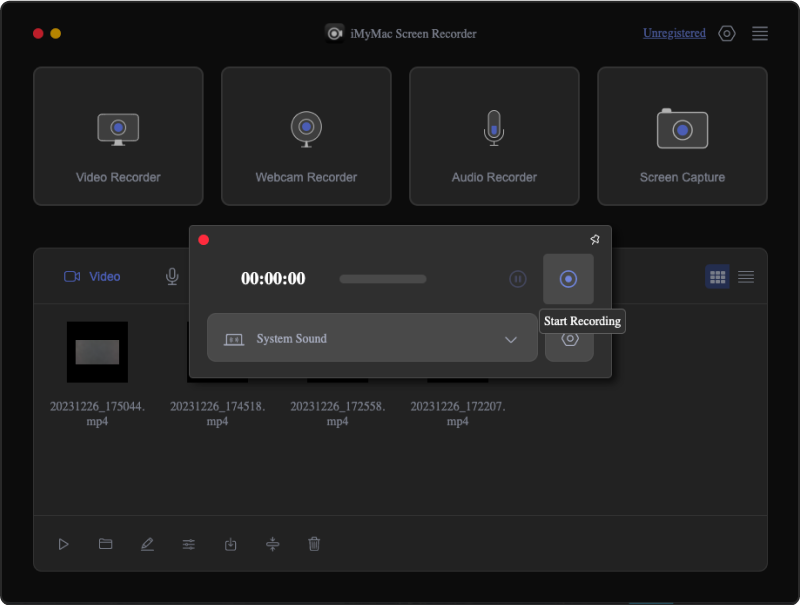
من المؤكد أنك لن تشعر بخيبة أمل أبدًا بشأن كيفية تشغيل ملفات الإخراج عند استخدام هذا التطبيق وبالتأكيد أثناء إجراء التسجيل!
الجزء 3. كيفية تسجيل أغنية من اليوتيوب على هاتفي؟
ربما تتساءل عما إذا كان بإمكانك إجراء تسجيل YouTube عبر جهازك المحمول أيضًا. ولحسن الحظ، هناك أيضًا طرق متاحة لتسجيل الصوت من YouTube. بغض النظر عما إذا كنت من مستخدمي Android أو iPhone، فإن هذا الجزء من المقالة سيمنحك ما تحتاجه!
على iPhone
يعد استخدام تطبيق Voice Memos فعالًا أيضًا لتسجيل أغنية من YouTube إذا كنت من مستخدمي iPhone. هيريس كيفية القيام بذلك.
- قم بتشغيل تطبيق "المذكرات الصوتية".
- ابدأ عملية التسجيل بالضغط على قائمة "تسجيل".
- عد إلى YouTube وقم بتشغيل الفيديو المطلوب ليتم تسجيله.
- عند الانتهاء، ما عليك سوى النقر على خيار "إيقاف" ثم حفظ التسجيل على جهاز iPhone الخاص بك.
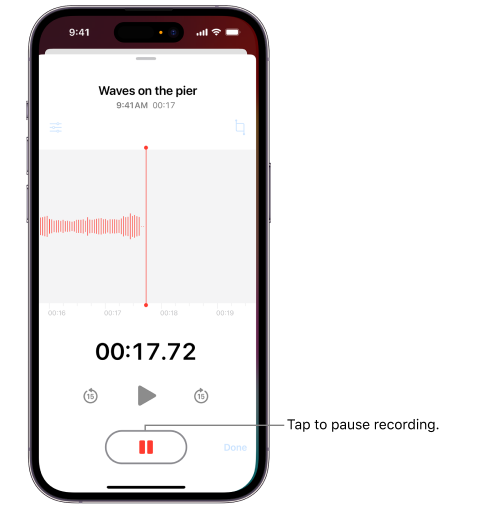
على هاتف Android
إذا كنت من مستخدمي هاتف Android، فيمكنك تجربة استخدام تطبيق iTubeGo YouTube Downloader لنظام Android وهو مجاني أيضًا ويمكنه تسجيل الصوت من YouTube.
في حال كنت ترغب في تجربة استخدامه، يمكنك اتباع الدليل أدناه.
- ابحث عن تطبيق iTubeGo Android وقم بتنزيله. تثبيته بعد ذلك.
- بمجرد تشغيله، ابحث عن خيار "YouTube" وانقر عليه.
- ابحث عن مقطع فيديو YouTube الذي تريد تسجيله وحفظه. العبها. اضغط على زر "تنزيل الفيديو".
- اضغط على سهم القائمة المنسدلة بجوار "التنسيق" واختر "MP3".
- ضمن علامة التبويب "تنزيل"، سترى التقدم.
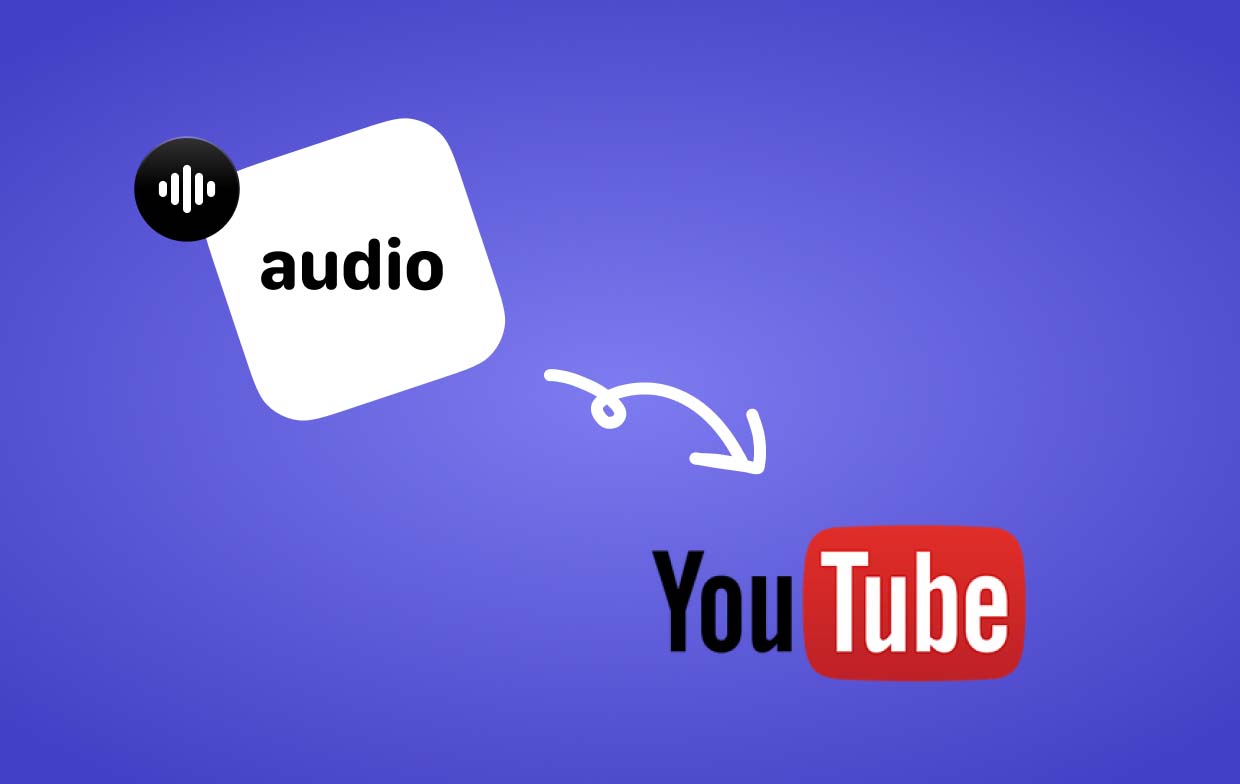
الجزء 4. تسجيل الصوت من موقع YouTube مجانًا عبر الإنترنت
ربما يفضل بعض المستخدمين استخدام الأدوات المتوفرة عبر الإنترنت لتسجيل الصوت من YouTube. ولحسن الحظ، يمكن تحقيق ذلك أيضًا.
Media.io مسجل صوت يوتيوب
من الأدوات الجيدة عبر الإنترنت التي يمكن استخدامها لتسجيل صوت YouTube هي Media.io YouTube Audio Recorder. لدينا دليل هنا أيضا.
- افتح Media.io مسجل الصوت على YouTube. انتقل إلى YouTube وافتح المقطع المراد تسجيله. انقر فوق الزر "تسجيل YouTube الآن".
- تأكد من ضبط وضع التسجيل قبل الضغط على "بدء التسجيل".
- في النافذة المعروضة، اضغط على قائمة "Chrome Tab" واختر فيديو YouTube المراد تسجيله.
- اضغط على "مشاركة" التالي. ستقوم هذه المنصة بعد ذلك بتسجيل علامة تبويب فيديو YouTube. بمجرد الانتهاء، اضغط على "إيقاف". سيتم حفظ الملف المسجل تلقائيًا. يمكن أيضًا إجراء التحرير.
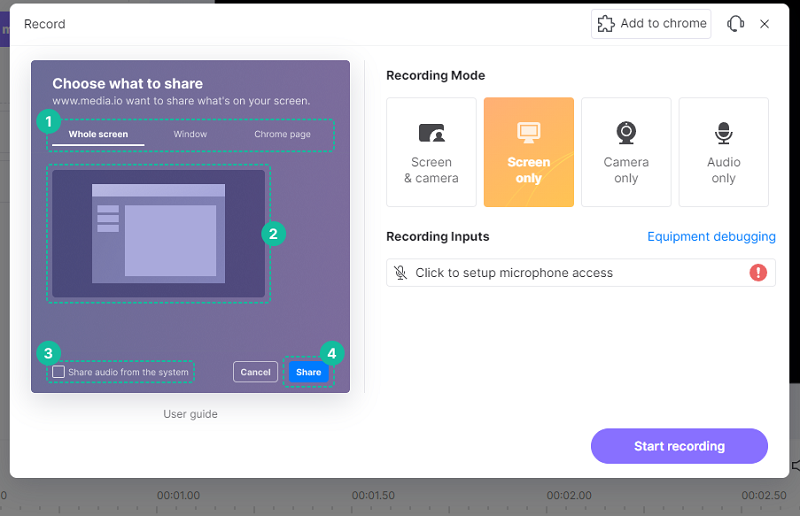
مسجل صوت مجاني
بصرف النظر عن الخيار الأول، يمكن أيضًا استخدام Free Sound Recorder لتسجيل الصوت من YouTube. وإليك كيفية القيام بذلك.
- افتح مسجل الصوت المجاني.
- اضغط على الزر "تسجيل" ثم "إظهار نافذة الخلاط" لتحديد مصدر الصوت المفضل من "Recording Mixer".
- من القائمة المنسدلة في "جهاز التسجيل"، انقر فوق "Stereo Mix".
- اضغط على "خيارات"، ثم "إعدادات عامة". حدد التنسيق الذي اخترته قبل تشغيل فيديو YouTube المراد تسجيله. للبدء، انقر فوق "بدء التسجيل".
- ما عليك سوى إيقاف التسجيل بمجرد الانتهاء. ستتمكن بعد ذلك من تصدير الملف.
الأسئلة الشائعة حول تسجيل الصوت من YouTube
في هذا القسم، لدينا بعض الأسئلة الشائعة حول تسجيل الصوت من YouTube.
- هل يمكنك تسجيل الصوت من اليوتيوب؟
بالتأكيد تستطيع. أصبح تسجيل الصوت من YouTube أسهل بكثير بمساعدة العديد من أدوات التسجيل، حيث يمكنك الاختيار من بين الأدوات المجانية والمتاحة عبر الإنترنت والاحترافية.
- هل من القانوني تسجيل الصوت من مقطع فيديو على YouTube؟
لا ينبغي اعتبار تسجيل الصوت من مقطع فيديو على YouTube غير قانوني إذا كان غرضك هو الاستخدام الشخصي أو الترفيه. ولكن إذا كانت نيتك هي الاستخدام التجاري، فهذا سيجعل التسجيل غير قانوني (خاصة إذا كنت تخطط لتسجيل مقاطع فيديو محمية بحقوق الطبع والنشر).
- هل يوجد تطبيق لتسجيل الصوت من اليوتيوب؟
هناك العديد من التطبيقات التي يمكن أن تساعد في تسجيل الصوت من YouTube. هناك أدوات مجانية، وأدوات متاحة عبر الإنترنت، وحتى برامج احترافية. بالطبع، سيكون من الأفضل استخدام أدوات احترافية مثل iMyMac Screen Recorder لأنها تروج وتقدم العديد من المزايا للمستخدمين مع ضمان نتائج عالية الجودة.



